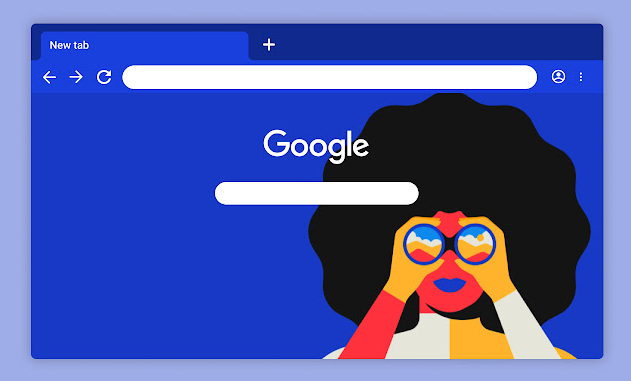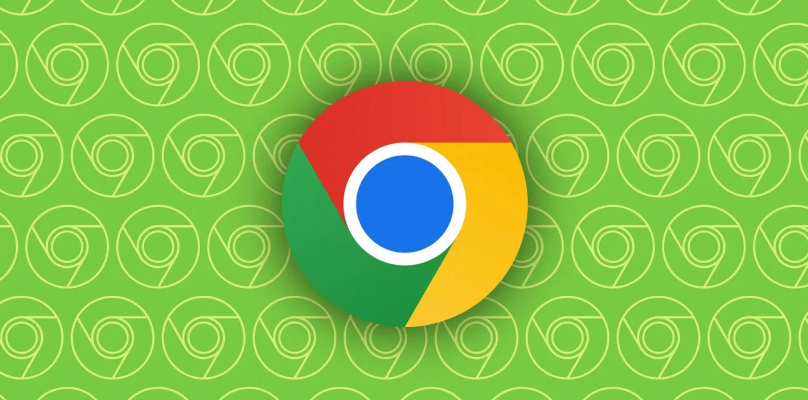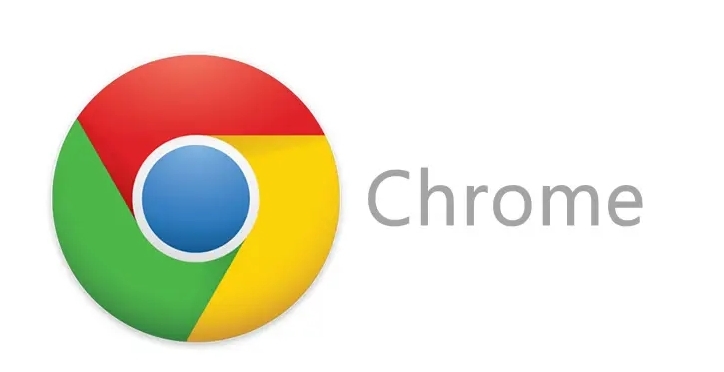内容介绍

以下是Chrome浏览器下载后设置安全浏览器选项的方法:
一、基础安全设置
1. 进入设置页面:打开Chrome浏览器,点击右上角三个竖点组成的菜单图标,选择“设置”。
2. 隐私与安全设置:在设置页面中,找到“隐私设置和安全性”部分。这里可以对一些基础的安全选项进行设置。
- 安全浏览功能:确保“使用安全浏览功能”已开启。安全浏览功能可以帮助防止访问恶意网站,它会在后台检查你访问的网址是否属于已知的恶意网站列表,若发现危险会及时提醒。
- 清除浏览数据:定期清理浏览数据是保持安全的好习惯。在“隐私设置和安全性”部分,点击“清除浏览数据”。可以选择清除浏览历史记录、Cookie和其他站点数据、缓存的图片和文件等。这些数据可能会包含一些个人隐私信息或者被恶意利用的内容,清除后可以减少安全风险。
二、高级安全设置(可选)
1. 内容设置:
- Cookie和网站数据设置:在“隐私设置和安全性”中,点击“Cookie和其他站点数据”选项。在这里可以对Cookie的使用进行更细致的控制。比如,可以阻止所有第三方Cookie,这样能减少广告跟踪和跨网站用户数据收集的风险。还可以通过“查看所有 cookies和网站数据”来查看和管理各个网站的Cookie设置,删除不需要的Cookie。
- 权限设置:点击“网站设置”,可以对各个网站的特定权限进行管理。例如,可以控制网站的位置信息访问权限、摄像头和麦克风使用权限等。对于一些不信任的网站,可以禁止其获取这些敏感信息,以保护个人隐私。
2. 密码管理:
- 查看和管理密码:在“自动填充”部分,点击“密码”。这里可以看到Chrome保存的所有账号密码。可以对每个密码进行编辑、删除等操作。建议定期更换重要网站的密码,并且不要使用过于简单的密码,以提高账户安全性。
- 启用密码警告:开启“在泄露信息时发出警告”选项。这样当Chrome发现你保存的密码出现在已知的数据泄露事件中时,会及时提醒你更改密码,增强账户安全防护。
三、安全浏览辅助工具(可选)
1. 安装安全扩展程序:在Chrome浏览器的扩展程序商店中,有许多安全相关的扩展程序可供选择。例如,广告拦截扩展程序(如Adblock Plus)可以减少恶意广告的干扰,同时提高浏览速度并降低因广告带来的安全风险。还有一些隐私保护扩展程序,如HTTPS Everywhere,它可以强制网站使用更安全的HTTPS连接,防止数据在传输过程中被窃取或篡改。
2. 使用无痕模式:如果需要进行一些敏感操作,如在网上银行转账或者查看个人隐私信息,可以使用Chrome的无痕模式。点击右上角三个竖点图标,选择“新建无痕窗口”。在无痕模式下,浏览器不会记录你的浏览历史、Cookie、站点数据和填充的表单信息。但需要注意的是,无痕模式并不能隐藏你的IP地址,也无法完全防止网站通过其他方式收集你的信息。